Mysql
windows10更换mysql8.0.17详细教程
发布时间:2022-04-18 发布网站:脚本宝典
脚本宝典收集整理的这篇文章主要介绍了windows10更换mysql8.0.17详细教程,脚本宝典觉得挺不错的,现在分享给大家,也给大家做个参考。
本文实例为大家分享了windows10更换MySQL8.0.17的具体步骤,供大家参考,具体内容如下
下载windows版本mySQL

解压后创建my.ini文件初始化mysql和data文件夹用来存数据
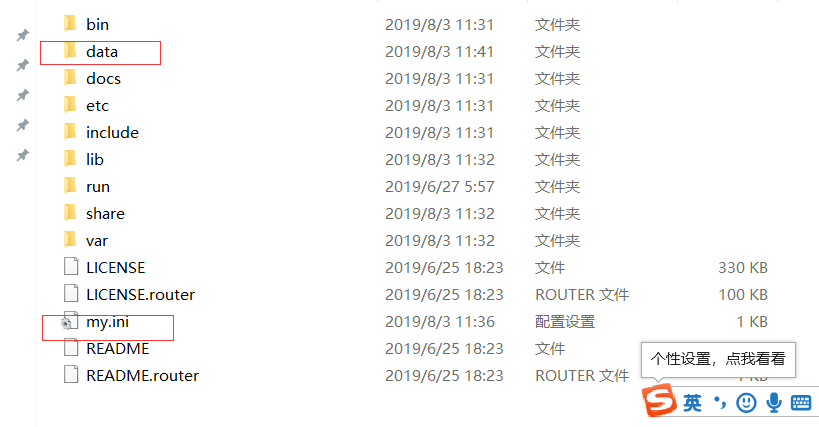
my.ini内容
[mysqld] # 设置3306端口 port=3306 # 设置mysql的安装目录 basedir=D:\javaDevlepTool\mysql\mysql-windows-service\mysql-8.0.17-winx64 # 设置mysql数据库的数据的存放目录 datadir=D:\javaDevlepTool\mysql\mysql-windows-service\mysql-8.0.17-winx64\data # 允许最大连接数 max_connections=200 # 允许连接失败的次数。这是为了防止有人从该主机试图攻击数据库系统 max_connect_errors=10 # 服务端使用的字符集默认为UTF8 character-set-server=utf8 # 创建新表时将使用的默认存储引擎 default-storage-engine=INNODB [mysql] # 设置mysql客户端默认字符集 default-character-set=utf8 [client] # 设置mysql客户端连接服务端时默认使用的端口 port=3306 default-character-set=utf8
然后配置环境变量指向该目录
以管理员的身份打开cmd窗口跳转路径到E:\mysql-8.0.11-winx64\bin(直接在该目录下按住shift键右击在此处打开powershell窗口即可)
初始化命令: .\mysqld --inITialize --user=mysql --console将会初始化mysql且生成一个临时密码,要记

接着就是输入mysqld -install进行服务的添加
net start mysql启动服务

用临时密码登录
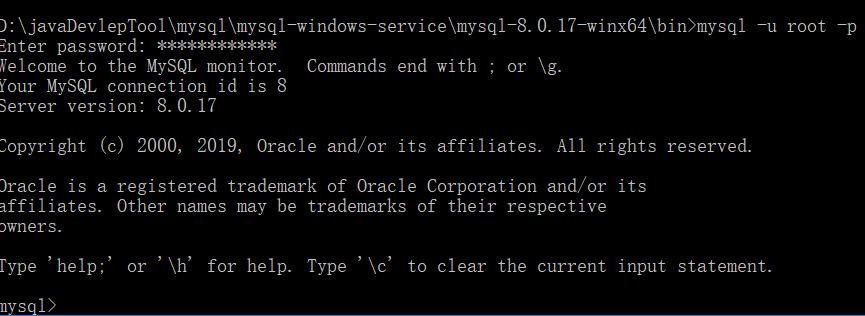
修改密码:ALTER USER root@localhost IDENTIFIED BY '123456'; 修改密码为:123456

此时用sqlyog连接报错:错误2058 plugin caching sha2_password could not be loaded
ALTER USER'root'@'localhost' IDENTIFIED BY 'root' PASSWORD ExpIRE NEVER; #修改加密规则 ALTER USER'root'@'localhost' IDENTIFIED WITH mysql_native_password BY '123456'; #更新一下用户的密码 FLUSH PRIVILEGES; #刷新权限
再次连接,连接成功
以上就是本文的全部内容,希望对大家的学习有所帮助,也希望大家多多支持脚本宝典。
您可能感兴趣的文章:
脚本宝典总结
以上是脚本宝典为你收集整理的windows10更换mysql8.0.17详细教程全部内容,希望文章能够帮你解决windows10更换mysql8.0.17详细教程所遇到的问题。
本图文内容来源于网友网络收集整理提供,作为学习参考使用,版权属于原作者。
如您有任何意见或建议可联系处理。小编QQ:384754419,请注明来意。
猜你在找的Mysql相关文章
- mysql主从同步是什么 2022-05-31
- 详解mysql触发器trigger实例 2022-04-18
- 详解MySQL存储过程的创建和调用 2022-04-18
- 详解Mysql中tinyint与int的区别 2022-04-18
- Mysql的复合索引如何生效 2022-04-18
- mysql+mybatis实现存储过程+事务 + 多并发流水号获取 2022-04-18
- SQL查询至少连续七天下单的用户 2022-04-18
- SQL查询至少连续n天登录的用户 2022-04-18
- MySQL数据库终端—常用操作指令代码 2022-04-18
- 详解MySQL如何有效的存储IP地址及字符串IP和数值之间如何转换 2022-04-18
全站导航更多
html5HTML/XhtmlCSSXML/XSLTDreamweaver教程Frontpage教程心得技巧JavaScriptASP.NETPHP编程正则表达式AJAX相关ASP编程JSP编程编程10000问CSS/HTMLFlexvbsDOS/BAThtahtcpythonperl游戏相关VBA远程脚本ColdFusionMsSqlMysqlmariadboracleDB2mssql2008mssql2005SQLitePostgreSQLMongoDB星外虚拟主机华众虚拟主机Linuxwin服务器FTP服务器DNS服务器Tomcatnginxzabbix云和虚拟化bios系统安装系统系统进程Windows系列LINUXRedHat/CentosUbuntu/DebianFedoraSolaris红旗Linux建站经验微信营销网站优化网站策划网络赚钱网络创业站长故事alexa域名photoshop教程摄影教程Fireworks教程CorelDraw教程Illustrator教程Painter教程Freehand教程IndesignSketch笔记本主板内存CPU存储显卡显示器光存储鼠标键盘平板电脑安全教程杀毒防毒安全设置病毒查杀脚本攻防入侵防御工具使用业界动态Exploit漏洞分析
最新Mysql教程